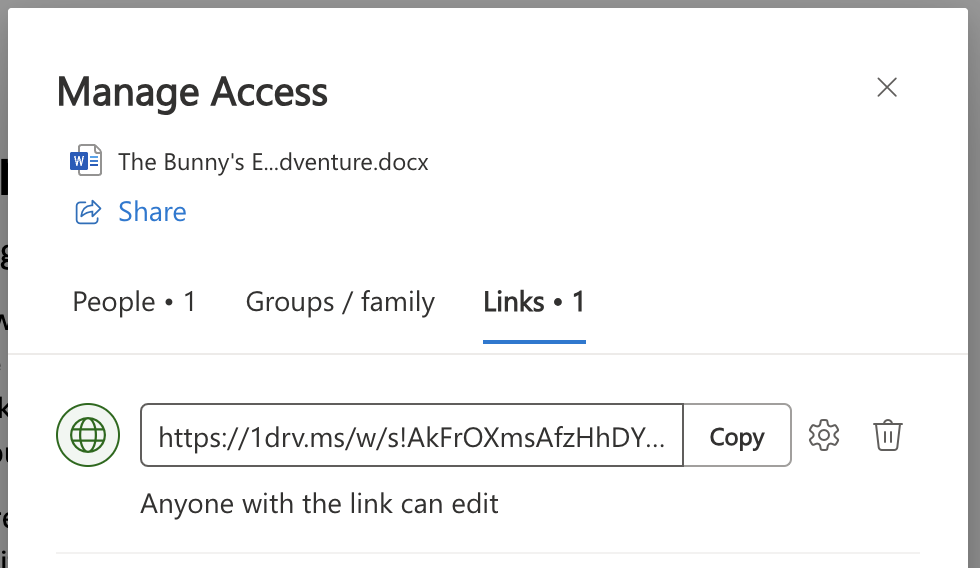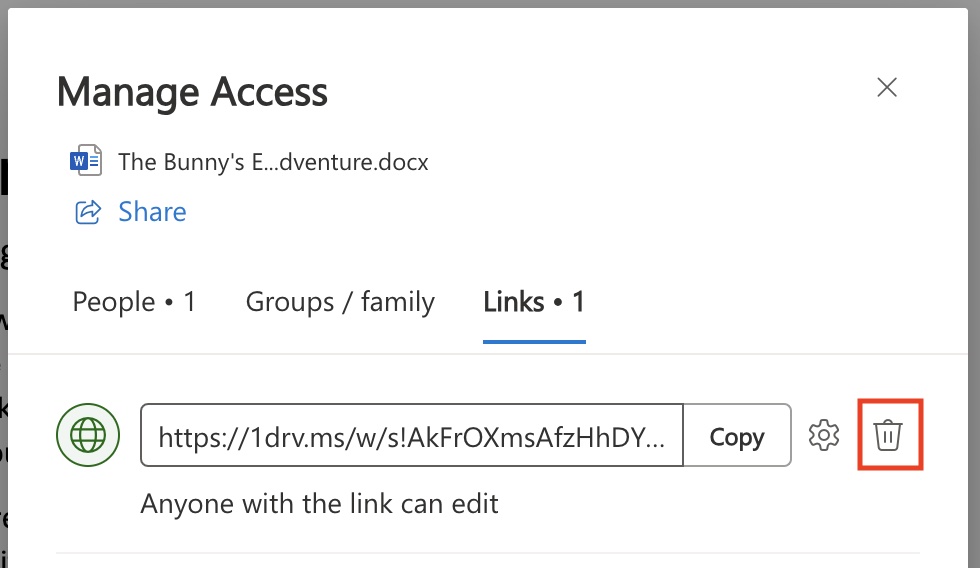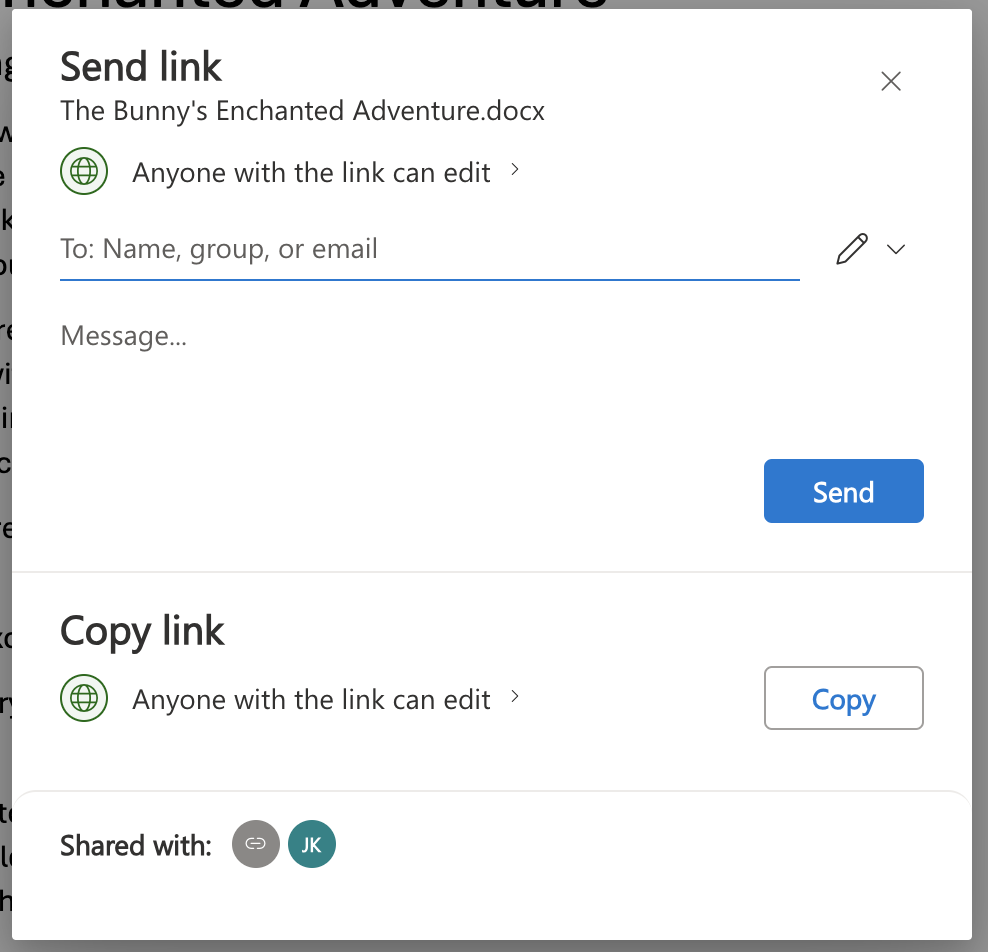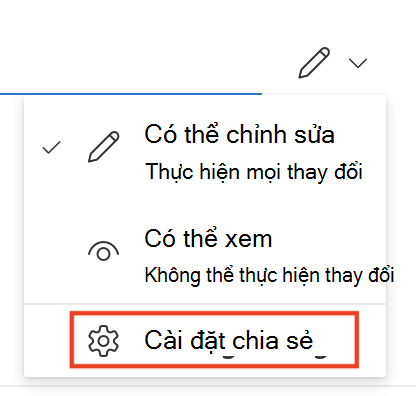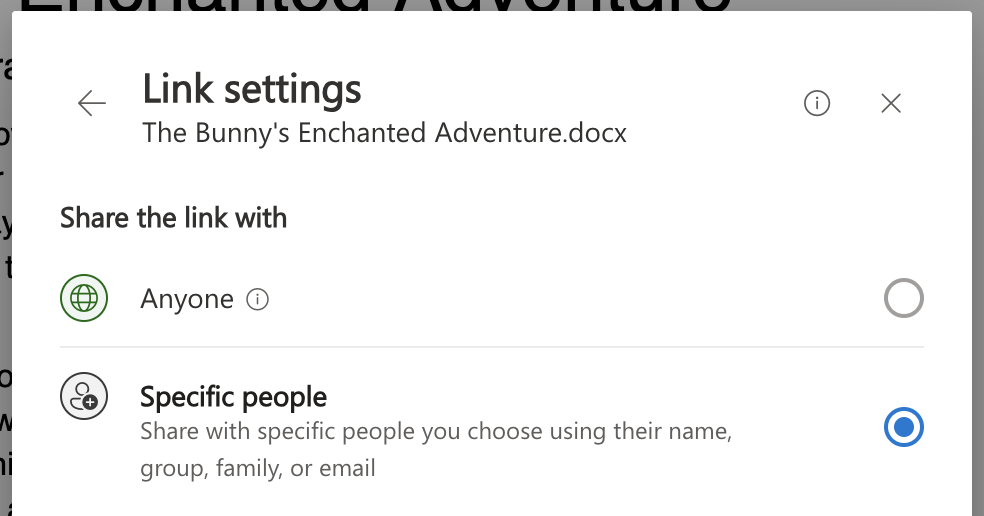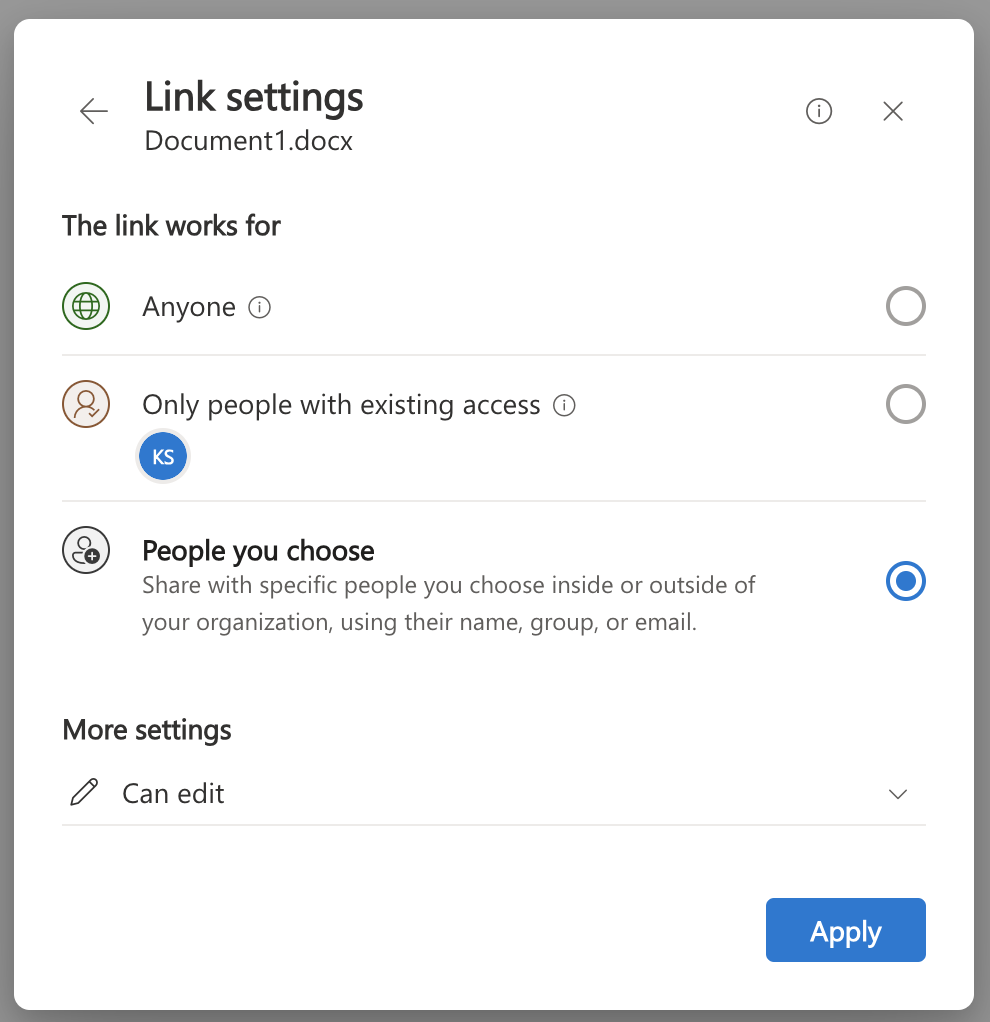Nếu bạn thấy người dùng không quen thuộc xuất hiện trong tệp Word, Excel hoặc PowerPoint hoặc bất ngờ truy nhập tệp của bạn, thì có thể là do một số dịch vụ email nhất định đang tương tác với tài liệu khi mọi người bấm vào liên kết mà bạn đã chia sẻ.
Tại sao điều đó lại xảy ra
Khi bạn mời người khác xem hoặc chỉnh sửa tài liệu của bạn, họ sẽ nhận được thư mời qua email kèm theo liên kết để mở tài liệu. Theo mặc định, một nối kết được chia sẻ với người nhận để cho phép bất kỳ ai có liên kết đó sửa tệp (điều này có thể được thay đổi, hãy tìm các bước dưới đây). Một số nhà cung cấp email cung cấp chức năng "Duyệt web An toàn" có thể kích hoạt các phiên bổ sung khi mở tài liệu WXP, trông giống như người dùng Khách bổ sung trong tài liệu của bạn mà bạn có thể không nhận ra.
Các giải pháp và cách để ngăn chặn điều này xảy ra
Loại bỏ Quyền truy nhập của Bất kỳ ai khỏi các tệp được chia sẻ trước đó
Nếu bạn đã chia sẻ tệp với người khác bằng cách sử dụng liên kết "Bất kỳ ai" và bạn muốn hạn chế quyền truy nhập vào những người cụ thể mà bạn đã chọn, trước tiên bạn cần xóa liên kết "Bất kỳ ai" đã được tạo trước đó. Bạn có thể cần chia sẻ lại tệp này với những người cụ thể nếu bạn vẫn muốn họ có quyền truy nhập.
1. Chọn Chia sẻ ở góc trên cùng bên phải của Word, Excel hoặc PowerPoint.
2. Trên menu thả xuống, bấm vào Quản lý Access.
3. Chọn tab Liên kết.
4. Chọn biểu tượng thùng rác để xóa các liên kết cung cấp cho bất kỳ ai truy cập vào tệp của bạn.
Thay đổi quyền chia sẻ chỉ cho những người cụ thể
Nếu bạn chỉ muốn giới hạn quyền truy nhập vào các tệp WXP của mình đối với một nhóm người cụ thể, hãy chọn tùy chọn Liên hệ Con người thể trong hộp thoại Chia sẻ.
Nếu hộp thoại của bạn trông giống như hình ảnh dưới đây, vui lòng làm theo các bước sau:
1. Chọn Chia sẻ ở góc trên cùng bên phải của Word, Excel hoặc PowerPoint.
2. Bấm vào menu thả xuống trong hình ảnh bên dưới và chọn Cài đặt chia sẻ.
3. Chọn tùy chọn Những người cụ thể.
4. Quay lại và nhập email của những người mà bạn muốn chia sẻ tệp.
Nếu hộp thoại của bạn trông giống như hình ảnh dưới đây, vui lòng làm theo các bước sau:
1. Chọn Chia sẻ ở góc trên cùng bên phải của Word, Excel hoặc PowerPoint.
2. Bấm vào bánh răng để đi đến Cài đặt Liên kết.
3. Chọn tùy chọn Con người bạn chọn.
4. Bấm Áp dụng.
5. Nhập email của những người bạn muốn chia sẻ tệp.
Chủ đề liên quan
Chia sẻ tệp, thư mục và mục danh sách